So setzen

- 3615
- 584
- Levke Harnapp
Der Timedatectl Befehl ist ein neues Dienstprogramm für Rhel/centos 7/8 Und Fedora 30+ basierte Verteilungen, die als Teil der sind systemd System- und Service -Manager, ein Ersatz für alte Traditionelle Datum Befehl verwendet in sysvinit Dämon -basierte Linux -Verteilungen.
 Verwenden Sie Timedatectl, um Systemzeit, Datum und Zeitzone unter Linux festzulegen
Verwenden Sie Timedatectl, um Systemzeit, Datum und Zeitzone unter Linux festzulegen Der Timedatectl Mit dem Befehl können Sie die Konfiguration der Systemuhr und der Einstellungen abfragen und ändern. Sie können diesen Befehl verwenden, um das aktuelle Datum, die Uhrzeit und die Zeitzone zu setzen oder die automatische Systemuhrsynchronisation mit einem Remote -NTP -Server zu aktivieren.
In diesem Tutorial führe ich Sie durch die Art und Weise, wie Sie Zeit auf Ihrem Linux -System verwalten können, indem Sie die festlegen Datum, Zeit, Zeitzone, Und Die Zeit mit NTP synchronisieren vom Terminal mit dem neuen Timedatectl Befehl.
Es ist immer eine gute Praxis, die richtige Zeit auf Ihrem Linux -Server oder -System beizubehalten, und es kann die folgenden Vorteile haben:
- Behalten Sie einen zeitnahen Betrieb von Systemaufgaben bei, da die meisten Aufgaben unter Linux nach der Zeit gesteuert werden.
- Die richtige Zeit für die Protokollierung von Ereignissen und anderen Informationen zum System und vieles mehr.
So finden und setzen Sie lokale Zeitzone unter Linux
1. Verwenden Sie die aktuelle Uhrzeit und Datum Ihres Systems, um die Timedatectl Befehl aus der Befehlszeile wie folgt:
# Timedatectl Status
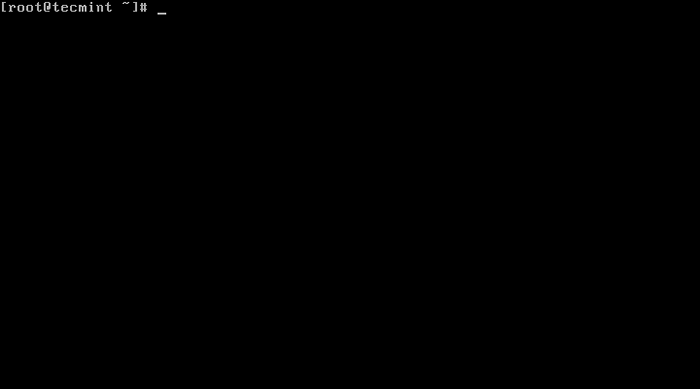 Überprüfen Sie Zeit und Datum
Überprüfen Sie Zeit und Datum Im obigen Screencast, RTC Zeit ist die Hardware -Uhr -Zeit.
2. Der Zeit auf Ihrem Linux -System wird immer durch die verwaltet Zeitzone -Set Tun Sie dies auf dem System, um Ihre aktuelle Zeitzone anzuzeigen, wie folgt:
# Timedatectl oder # Timedatectl | Grep -Zeit
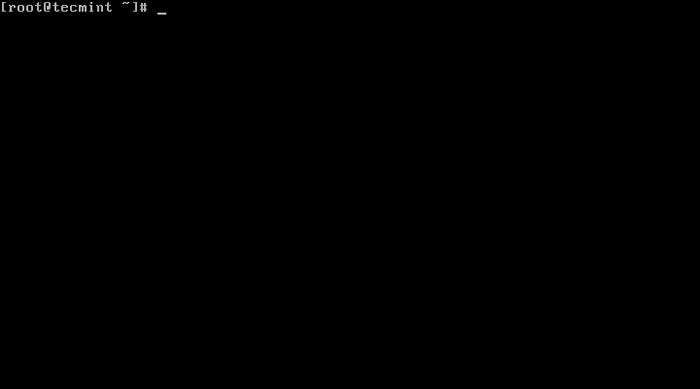 Überprüfen Sie die Linux -Zeitzone
Überprüfen Sie die Linux -Zeitzone 3. Führen Sie den folgenden Befehl aus, um alle verfügbaren Zeitzonen anzuzeigen:
# Timedatectl List-TimeZones
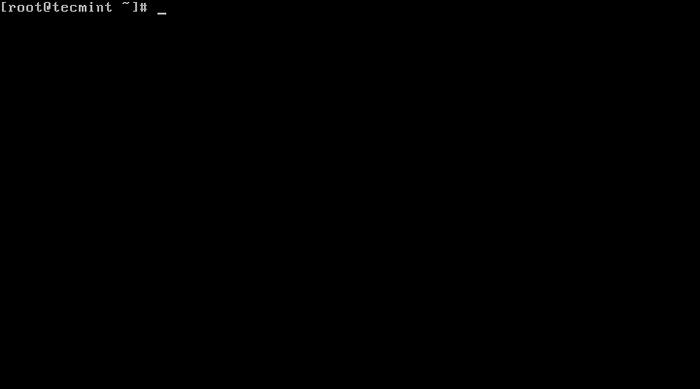 Listen Sie alle TimeZones unter Linux auf
Listen Sie alle TimeZones unter Linux auf 4. Führen Sie den folgenden Befehl aus, um die lokale Zeitzone nach Ihrem Standort zu finden:
# Timedatectl List-TimeZones | EGREP -O "ASIA/B.*" # Timedatectl List -TimeZones | EGREP -O" Europa/l.*" # Timedatectl List -TimeZones | EGREP -O" America/n.*"
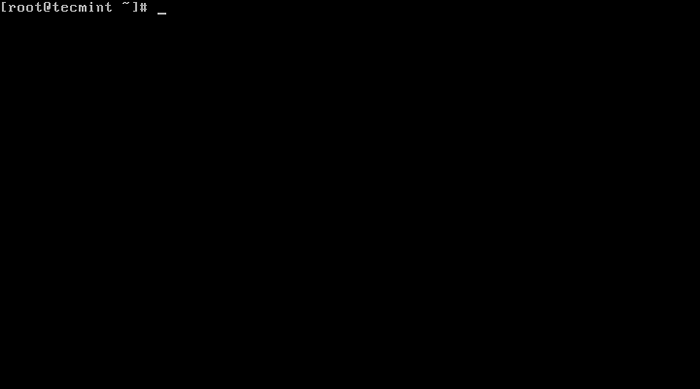 Finden Sie lokale Zeitzone unter Linux
Finden Sie lokale Zeitzone unter Linux 5. Um Ihre lokale Zeitzone in Linux festzulegen, werden wir die verwenden Set-Timezone Schalter wie unten gezeigt.
# Timedatectl Set-TimeZone "Asien/Kolkata"
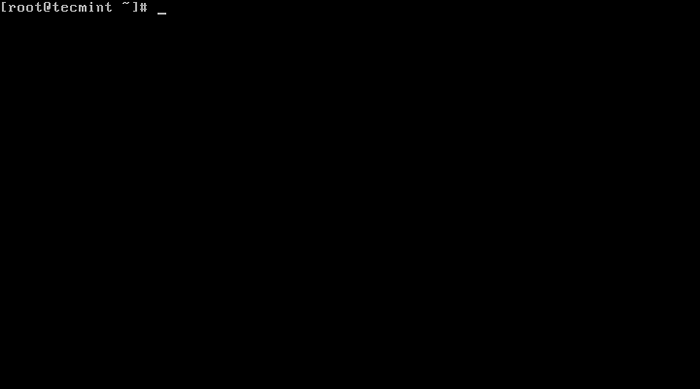 Stellen Sie die lokale Zeitzone unter Linux ein
Stellen Sie die lokale Zeitzone unter Linux ein Es wird immer empfohlen, die koordinierte universelle Zeit zu verwenden und festzulegen, koordinierte Weltzeit.
# Timedatectl Set-TimeZone UTC
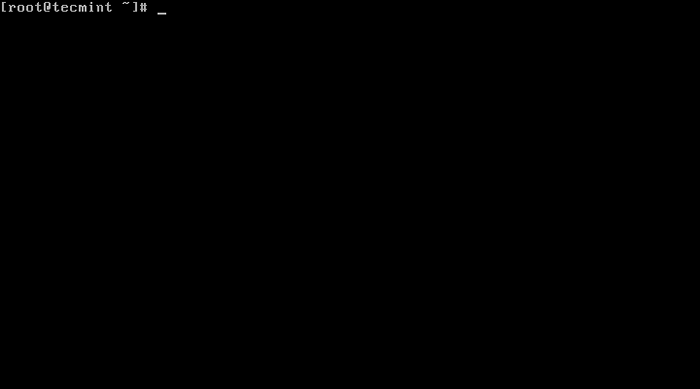 Setzen Sie die UTC -Zeit in Linux
Setzen Sie die UTC -Zeit in Linux Sie müssen den richtigen Namen Timezone eingeben. Andernfalls können Sie beim Ändern der Zeitzone Fehler erhalten. Im folgenden Beispiel ist die Zeitzone „Asien/Kolkata“ nicht korrekt, wodurch der Fehler verursacht wird.
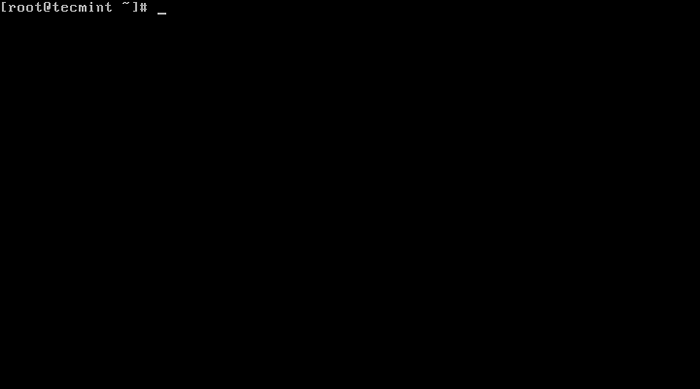 Stellen Sie die richtige Zeitzone unter Linux ein
Stellen Sie die richtige Zeitzone unter Linux ein So setzen Sie Zeit und Datum in Linux
6. Sie können das Datum und die Uhrzeit in Ihrem System festlegen, indem Sie den Befehl Timedatectl wie folgt verwenden:
Stellen Sie die Zeit unter Linux ein
Nur Zeit zu setzen, können wir a verwenden Zeit einstellen Wechseln Sie zusammen mit dem Zeitformat in HH: MM: SS (Stunde, Minute und Sekunden).
# Timedatectl Set-Time 15:58:30
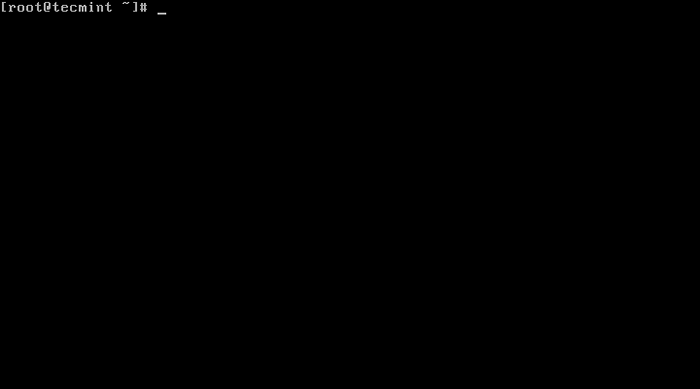 Legen Sie die lokale Zeit in Linux ein
Legen Sie die lokale Zeit in Linux ein Sie können den folgenden Fehler erhalten, wenn Sie das oben gezeigte Datum festlegen:
Die Zeit nicht festlegen: NTP -Einheit ist aktiv
7. Der Fehler besagt, dass der NTP -Dienst aktiv ist. Sie müssen es mit dem folgenden Befehl deaktivieren.
# Systemctl Deaktivieren -jetzt Chronyd
Stellen Sie Datum und Uhrzeit in Linux fest
8. Um Datum und Uhrzeit festzulegen, können wir a verwenden Zeit einstellen Wechseln Sie zusammen mit dem Datum des Datums in Yy: mm: dd (Jahr, Monat, Tag) und Zeit in HH: MM: SS (Stunde, Minute und Sekunden).
# Timedatectl Set-Time '2015-11-20 16:14:50' '
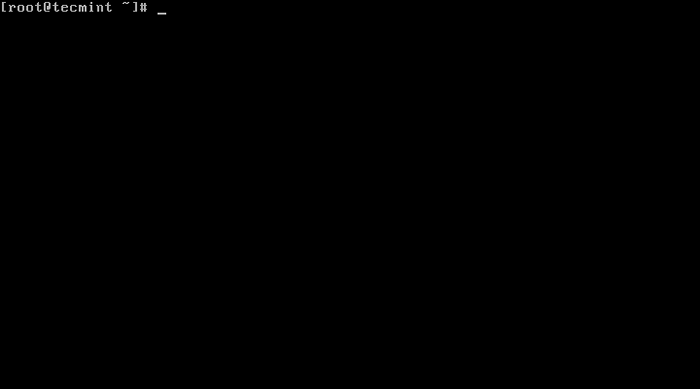 Datum in Linux festlegen
Datum in Linux festlegen 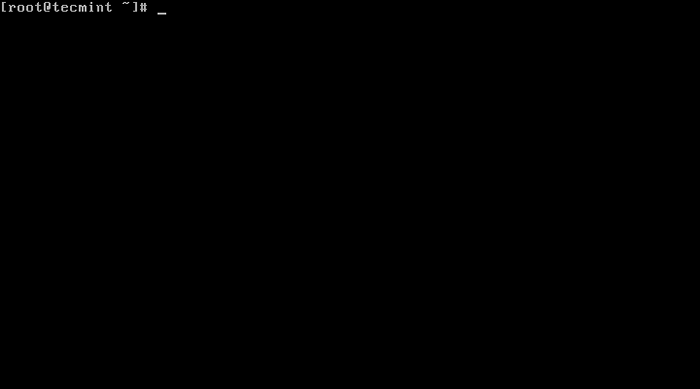 Stellen Sie Datum und Uhrzeit in Linux fest
Stellen Sie Datum und Uhrzeit in Linux fest So finden und setzen Sie Hardware Clock unter Linux
9. So setzen Sie Ihre Hardware -Uhr auf die koordinierte universelle Zeit, koordinierte Weltzeit, Verwenden Sie das Set-Local-RTC Boolean-Wert Option wie folgt:
Finden Sie zunächst heraus, ob Ihre Hardware -Uhr auf lokale Zeitzone eingestellt ist:
# Timedatectl | Grep Local
Stellen Sie Ihre Hardware -Uhr auf die lokale Zeitzone ein:
# Timedatectl Set-Local-RTC 1
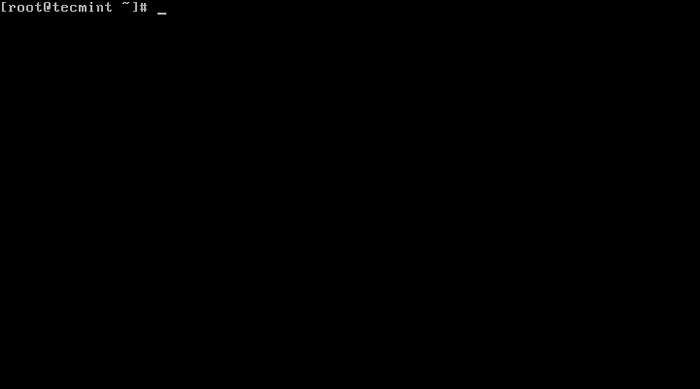 Hardware Timezone einstellen
Hardware Timezone einstellen Stellen Sie Ihre Hardware -Uhr auf koordinierte Universal Time (UTC) fest:
# Timedatectl set-local-rtc 0
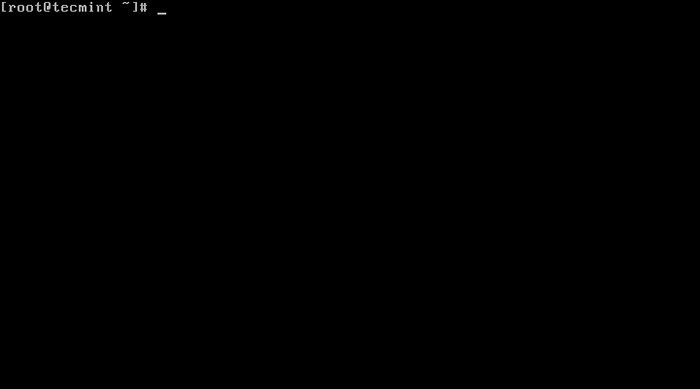 Stellen Sie die Hardware -Uhr auf UTC ein
Stellen Sie die Hardware -Uhr auf UTC ein Synchronisieren der Linux -Systemuhr mit einem Remote -NTP -Server
NTP steht für Netzwerkzeitprotokoll ist ein Internetprotokoll, mit dem die Systemuhr zwischen Computern synchronisiert wird. Der Timedatectl Mit dem Dienstprogramm können Sie Ihre Linux -Systemuhr automatisch mit einer Remote -Gruppe von Servern mit NTP synchronisieren.
Bitte beachten Sie, dass Sie haben müssen NTP Auf dem System installiert, um die automatische Zeitsynchronisation mit NTP -Servern zu ermöglichen.
Um die automatische Zeitsynchronisation mit einem Remote -NTP -Server zu starten, geben Sie den folgenden Befehl am Terminal ein.
# Timedatectl set-ntp true
Um die NTP -Zeitsynchronisation zu deaktivieren, geben Sie den folgenden Befehl am Terminal ein.
# Timedatectl set-ntp false
Zusammenfassung
Dies sind sehr einfache Beispiele, die in diesem Tutorial beschrieben wurden, und ich hoffe, Sie werden sie hilfreich für die Festlegung verschiedener Linux -Systemuhren und Zeitzonen finden. Um mehr über dieses Tool zu erfahren, besuchen Sie Timedatectl Mann Seite.
Wenn Sie zu diesem Artikel etwas zu sagen haben, können Sie einen Kommentar für weitere Informationen hinterlassen. Bleib mit Tecmint in Verbindung.
- « So richten Sie MySQL Master-Slave-Replikation auf RHEL 8 ein
- So installieren Sie SQLite und SQLite Browser in Ubuntu »

